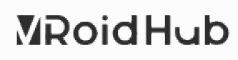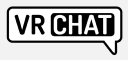ㅅㅂ 개고생했다.
23년 기준 제대로 된 가이드라인 하나 없더라
로블맵들 퀄이 다 낮은이유를 알거같았다

3D 파일을 불러오자
obj를 쓰는게 좋다고 하는사람도 있는데 fbx가 더 많이 쓰이니까 fbx기준으로 설명하겠다.
로블록스가 fbx에 맞춰야지 우리가 언제 하나하나 obj로 재익스포트한단말인가
앞으로도 fbx만 쓸거다

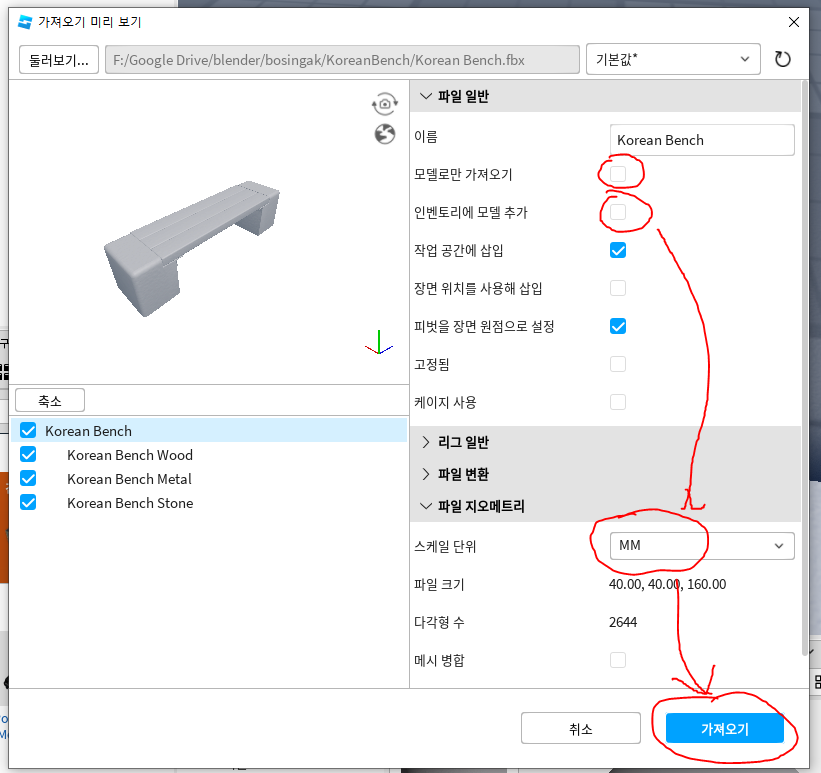
일반적으로 mm로 맞추면 된다. 몰론 fbx 옵션을 유닛스케일로 해놨을경우 한정
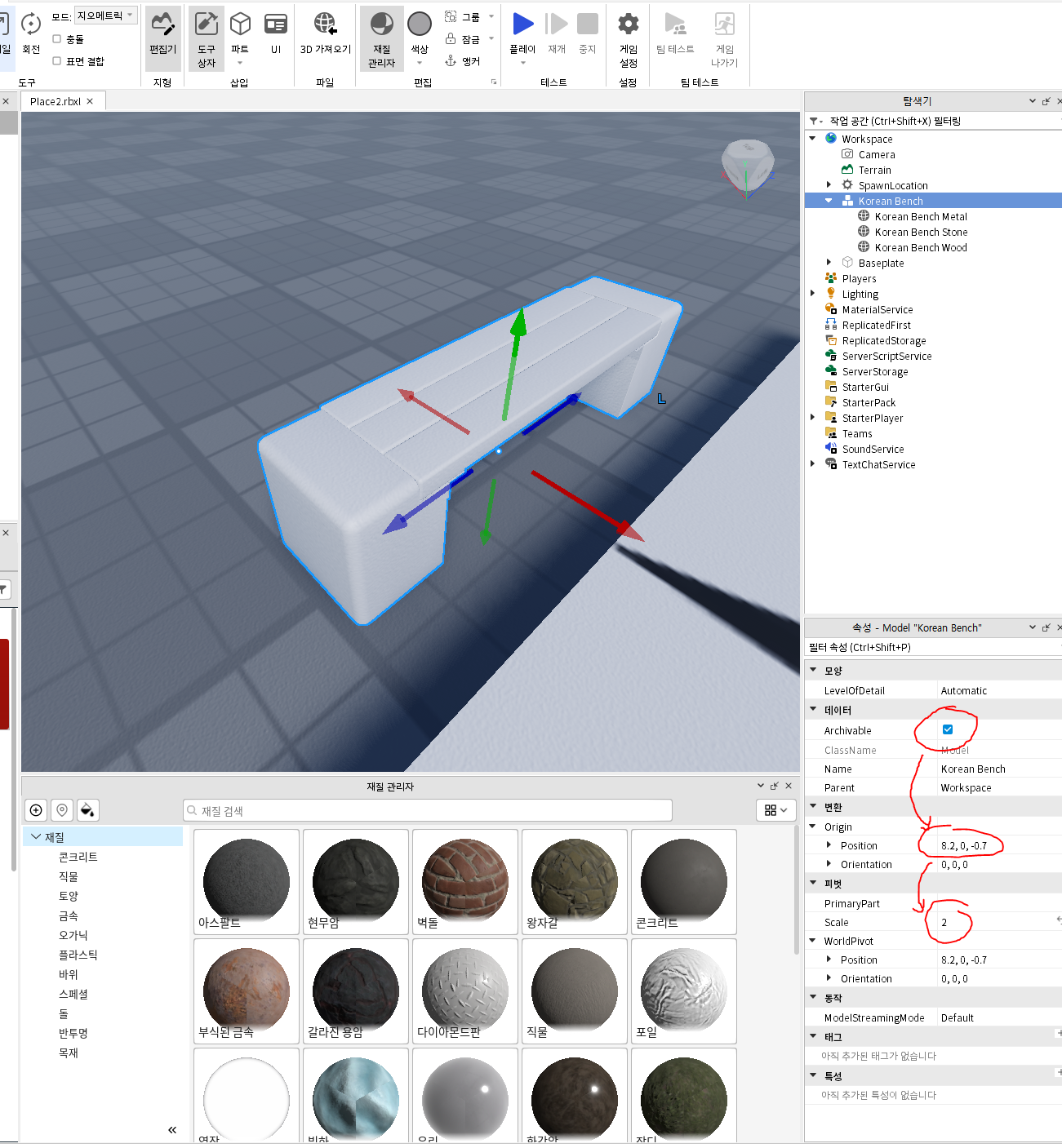
Archivable는 유니티로 치면 static, 즉 고정타입이다. 체크하자
그리고 좌표와 스케일을 조정하자
원랜 스케일은 조정 안 해도 될텐데 내가 이거 너무 대충 모델링 했었나봄
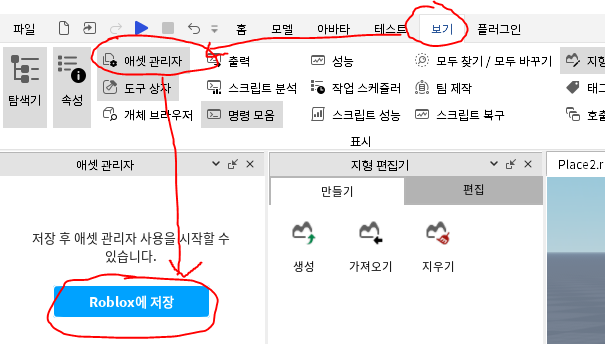
텍스처를 넣기 위해선 먼저 Roblox에 저장해야한다.
그래야 애셋 관리자가 열리기 때문
편법으로 마테리얼에 넣은 텍스처를 이용해서 올릴수도 있지만 이걸해둬야 작업하기 편하다.
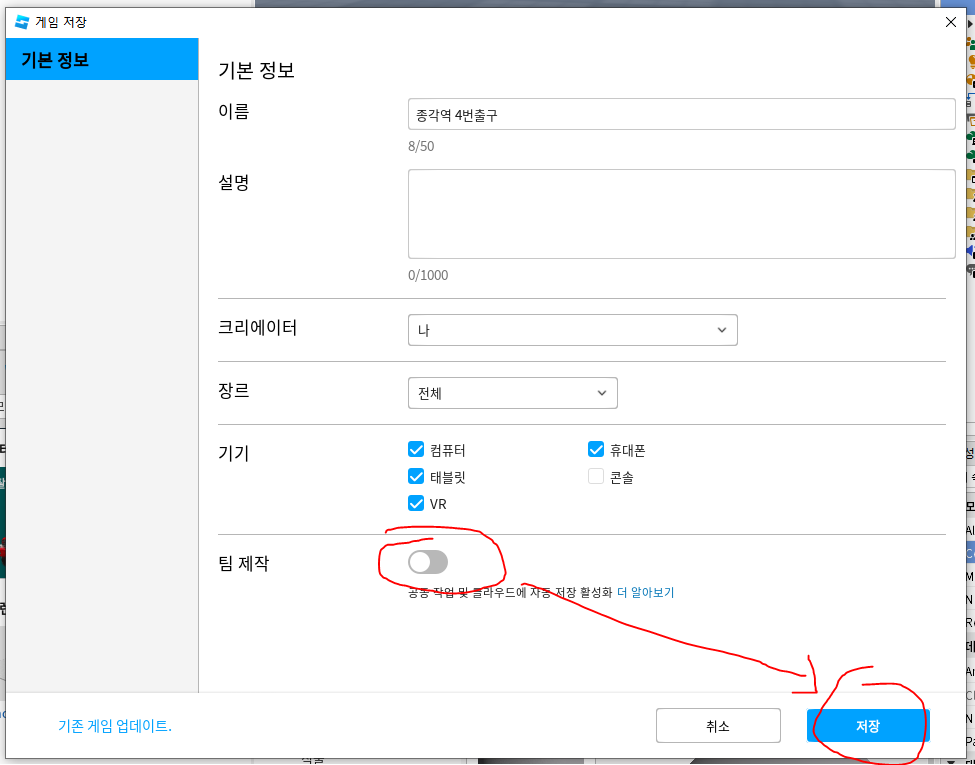
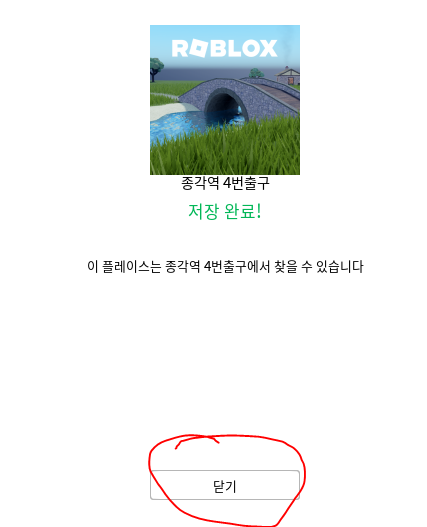

이제 에셋관리자에서 이미지폴더를 우클릭해서 이미지 추가를 한다
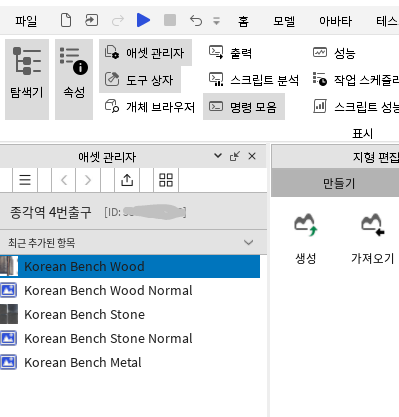
추가된 모습
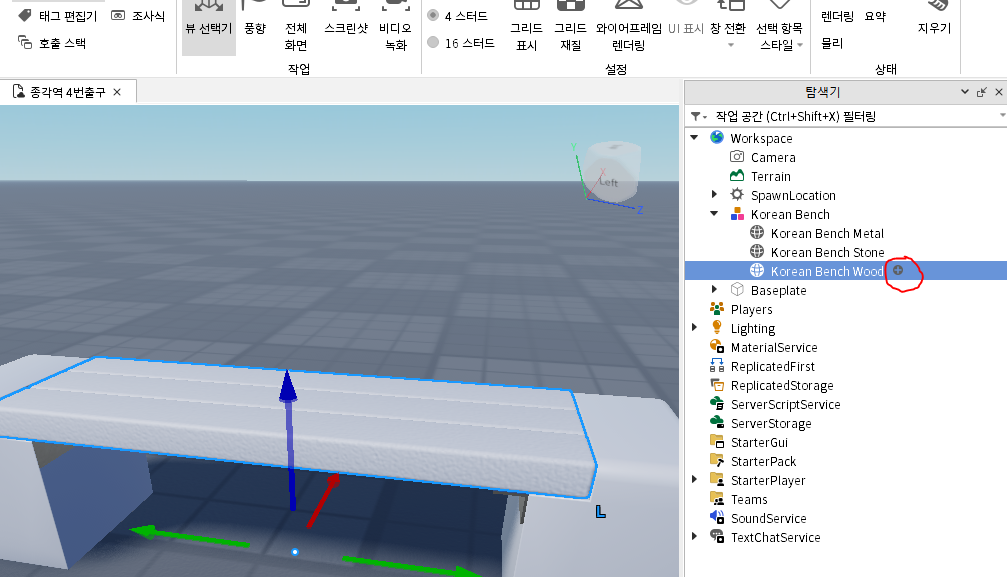
우측의 탐색기에서 메쉬옆의 +버튼을 눌러서
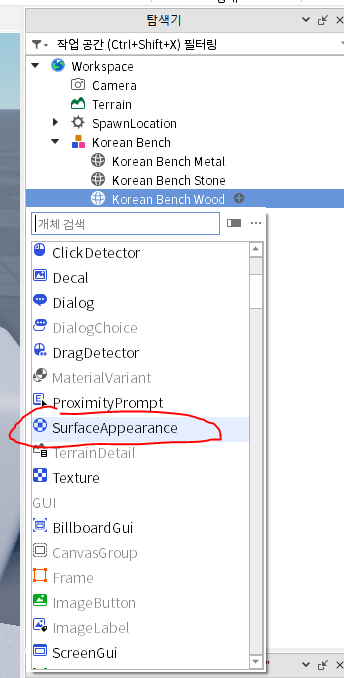
SurfaceAppearance를 추가하고
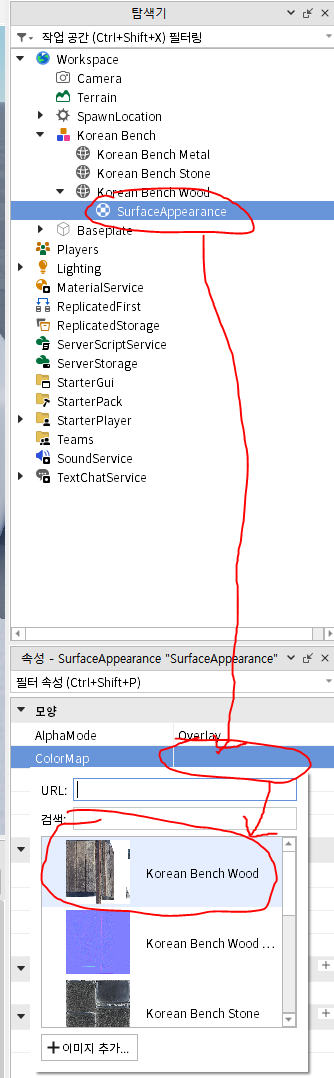
ColorMap에 아까 받은 텍스처를 넣어준다
NormalMap에는 노말맵을 넣어준다
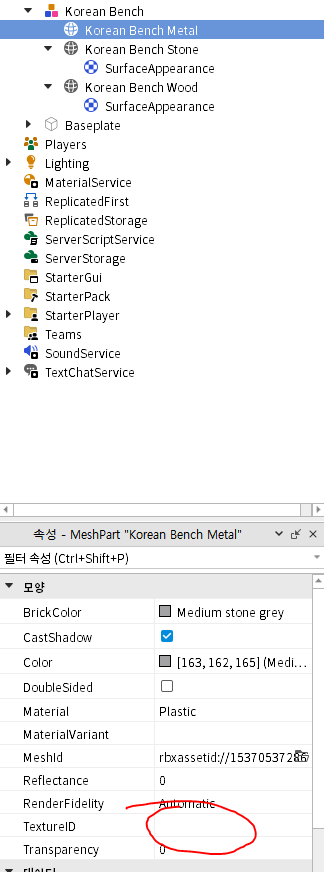
노말맵이 없는 파츠는 딱히 SurfaceAppearance를 안 넣고 TextureID만 넣어도 된다

적용된 모습
이제 마테리얼 설정을 해줄차례다
보통 유니티나 블렌더등을 먼저 한 사람이면 마테리얼에 텍스처를 넣는거 아닌가 싶겠지만
여긴 UV가 다 날아가서 타일텍스쳐밖에 안 들어간다

재질 관리자를 열어서 맞는 마테리얼을 골라준다
다만 SurfaceAppearance가 들어가있으면 적용이 안 되어서 메탈릭맵을 안 만들어둔 스톤을 이 방식으로 바꿔서 적용했다

끝
'게임 > 로블록스' 카테고리의 다른 글
| 로블록스 페이셜 사용법 (0) | 2024.09.14 |
|---|---|
| 로블록스 마이크 인증 (0) | 2023.11.17 |
| 로블록스 SDK (0) | 2023.11.16 |